대한컴퓨터샵N 가장빠른PC [최신제품][50%~20%할인][70만원부터 500만원까지]인텔 라이젠 신상품 배
쿠팡에서 4.4 구매하고 더 많은 혜택을 받으세요! 지금 할인중인 다른 68 제품도 바로 쿠팡에서 확인할 수 있습니다.
www.coupang.com

구글 폼은 한 사람이 단독으로 사용하기도 하지만, 여러 사람이 공유하여 공동작업을 하기도 합니다.
구글폼에 액세스(접근) 권한은 소유자와 편집자로 구분됩니다. 소유자는 생성관리를 하며, 편집자는 내용을 수정할 수 있게 됩니다.
소유자는 필요에 따라서 편집자에게 소유자의 권한을 넘길 수 있습니다. 이 시간에는 구글 폼 공유 방법과 소유권 이전 방법에 대해서 알아보겠습니다.
1. 여러명이 공유하기
2. 소유권 이전하기
1. 여러명이 공유하기
▼ Google Forms로 작성한 설문지를 작성하여 양식을 공동 작업자와 공유하고, 함께 수정하고자 할 때, 공동작업자를 추가하여 공유합니다. 먼저, 설문지를 엽니다.

▼ 오른쪽 상단에 [ 점세개 더보기 아이콘]을 클릭한 다음, 메뉴에서 [공동작업자 추가]를 선택합니다.

▼ 편집자 추가 화면에서 [공동작업자 구글 이메일 주소]를 입력합니다.

▼ 액세스(접근) 권한이 있는 사용자 항목에 방금 입력한 공동작업자 이메일 주소가 뜨면 오른쪽 [편집자]를 선택한 다음, [완료]를 클릭합니다.

[공동 작업자 메일 확인]
▼ 공동 작업자 이메일에서 구글폼 ['회원 설문지' 양식이 공유됨]을 확인합니다.

▼ 이메일 내용에서 공유된 양식의 '회원 설문지'를 확인한 다음, [열기]를 클릭합니다.

2. 소유권 이전하기
▼ 여러 사람이 공동작업할 경우, 관리자가 바뀌면 소유권을 이전하여 관리할 수 있습니다.
소유권을 이전하고자 하는 공동작업자 우측 [펼침아이콘]을 클릭하여 [소유권 이전]을 선택합니다.

▼ 소유권 이전 확인 창에서 [초대 보내기]를 클릭합니다. (공동작업자의 이메일로 양식의 소유자 초대 메시지가 전송됩니다.)
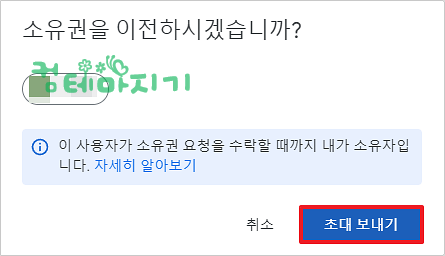
▼ 소유권을 이전하고자 하는 공동작업자 항목에 [대기 중인 소유자]로 바뀐 것을 확인하고 [완료]를 클릭합니다.

[소유권이전 공동작업자 이메일을 확인]
▼ 소유권이전 공동작업자의 이메일을 확인해, 구글폼 ["회원 설문지" 양식의 소유권 이전을 위한 초대] 내용을 확인합니다.

▼ 양식 소유자 초대 화면에서 [적용]을 클릭합니다.

▼ 양식의 소유자로 초대 화면에서 [소유자가 되는 것을 수락했습니다] 메시지가 뜨면, 소유자 변경이 완료 됩니다.

▼ '회원 설문지' 편집자의 액세스 권한이 있는 사용자 리스트에 소유지가 변경된 것을 확인합니다.
이전 소유자가 편집자로 변경되었습니다.
만일, 이전 소유자가 설문지에 접근을 안 하고자 하면, [펼침아이콘]을 클릭한 다음, [액세스 권한 삭제]를 선택한 다음, [저장]을 클릭합니다.


▼ 권한을 업데이트하시겠습니까? [예]를 클릭합니다.

▼ 회원 설문지 화면 상단에 소유자 변경에 대한 [파일에 대한 액세스 권한이 변경되었습니다.]' 메시지가 뜹니다.
이 시간에는 구글 폼 공유와 소유권 이전 방법에 대해서 알아보았습니다.

대한컴퓨터샵N 가장빠른PC [최신제품][50%~20%할인][70만원부터 500만원까지]인텔 라이젠 신상품 배
쿠팡에서 4.4 구매하고 더 많은 혜택을 받으세요! 지금 할인중인 다른 68 제품도 바로 쿠팡에서 확인할 수 있습니다.
www.coupang.com

'컴IT > 구글앱' 카테고리의 다른 글
| 구글폼 만드는 방법 - 구글 설문지의 모든 것 - 만들기부터 결과 보기까지 총정리 (0) | 2023.06.02 |
|---|

